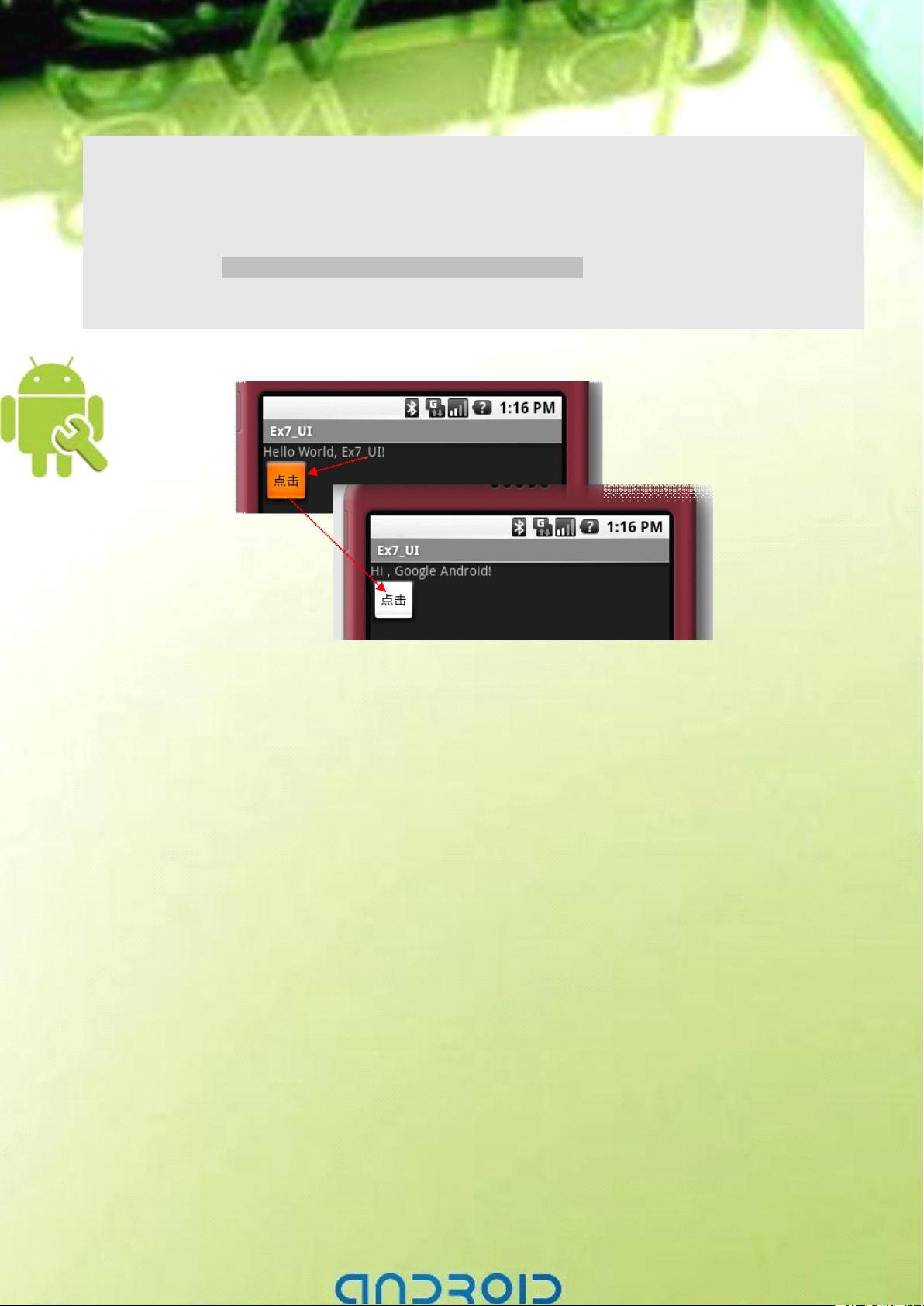新版Android开发基础UI教程:隐藏标题与状态栏
需积分: 9 13 浏览量
更新于2024-07-28
收藏 6.77MB PDF 举报
"新版Android开发教程+笔记8--基础UI编程2"
这篇教程主要涉及的是Android应用的基础用户界面(UI)编程,包括标题栏和状态栏的隐藏以及样式的定义和应用。以下是详细的知识点解析:
1. 标题栏隐藏:
在Android应用中,有时为了实现全屏效果或者特定设计需求,需要隐藏Activity的标题栏。通过在`setCurrentView()`方法之前调用`requestWindowFeature(Window.FEATURE_NO_TITLE)`可以实现这一功能。这段代码中的`HideTitle()`函数就是用来隐藏标题栏的示例代码。
2. 状态栏隐藏(全屏模式):
隐藏状态栏可以让应用进入全屏模式,提供更沉浸的用户体验。同样,这个操作也需要在加载视图之前执行。在`HideStatusBar()`函数中,首先调用`requestWindowFeature(Window.FEATURE_NO_TITLE)`隐藏标题栏,然后通过获取当前Activity的窗口对象`getWindow()`,设置`WindowManager.LayoutParams.FLAG_FULLSCREEN`标志来实现全屏显示。
3. 样式的定义与应用:
Android支持使用Style来统一和管理界面元素的样式。创建Style通常包含以下几个步骤:
- 新建工程:首先需要有一个Android项目作为基础。
- 定义style.xml:在项目的res/values目录下创建一个style.xml文件,用于存储自定义样式。
- 定义字符串:在res/values/strings.xml文件中添加相应的字符串资源,这些字符串可以被样式引用。
- 布局应用样式:在布局文件(如main.xml)中,可以通过引用定义好的样式来设置TextView或其他UI组件的属性。例如,在XML布局文件中,可以使用`style="@style/myStyle_Text1"`来将TextView的样式设置为预先定义的`myStyle_Text1`。
在style.xml文件中,一个简单的样式定义如下:
```xml
<style name="myStyle_Text1">
<item name="android:textSize">24sp</item>
<!-- 其他属性,如颜色、字体等 -->
</style>
```
这里定义了一个名为`myStyle_Text1`的样式,设置了文本大小为24sp。在布局文件中,可以直接将这个样式应用到TextView上,以实现统一的样式控制。
通过学习这部分内容,开发者可以更好地掌握如何自定义Android应用的界面外观,以及如何通过隐藏标题栏和状态栏来优化用户体验。同时,了解和使用样式能提高代码的可维护性,使得界面设计更加灵活和模块化。
2010-03-16 上传
2013-04-08 上传
2013-01-24 上传
2023-07-25 上传
2023-05-26 上传
2023-06-01 上传
2024-05-10 上传
2023-06-01 上传
2023-07-13 上传
abcyyy
- 粉丝: 3
- 资源: 71
最新资源
- AirKiss技术详解:无线传递信息与智能家居连接
- Hibernate主键生成策略详解
- 操作系统实验:位示图法管理磁盘空闲空间
- JSON详解:数据交换的主流格式
- Win7安装Ubuntu双系统详细指南
- FPGA内部结构与工作原理探索
- 信用评分模型解析:WOE、IV与ROC
- 使用LVS+Keepalived构建高可用负载均衡集群
- 微信小程序驱动餐饮与服装业创新转型:便捷管理与低成本优势
- 机器学习入门指南:从基础到进阶
- 解决Win7 IIS配置错误500.22与0x80070032
- SQL-DFS:优化HDFS小文件存储的解决方案
- Hadoop、Hbase、Spark环境部署与主机配置详解
- Kisso:加密会话Cookie实现的单点登录SSO
- OpenCV读取与拼接多幅图像教程
- QT实战:轻松生成与解析JSON数据